
时间:2023-07-08 15:59:48作者:来源:人气:我要评论(0)
win10桌面和任务栏一直刷新怎么办呢,如果用户们使用的win10系统出现了任务栏和桌面不断地刷新的情况的话就无法正常操作任务栏,这个时候通过设置打开运行窗口,接着用户们可以通过确认服务问题,如果不是的话那就通过任务管理器来排查,这样就能解决问题,下面就是具体的win10桌面和任务栏一直刷新解决方法。
win10桌面和任务栏一直刷新怎么办
第一步:查看是否是由应用程序造成的
1、使用组合快捷键“win+R”打开运行窗口,在输入框中输入msconfig,回车确定进入。
2、在弹出窗口中切换勾选为“正常启动”。
3、切换上方页面为“服务”页,先勾选左下角的“隐藏所有Microsoft服务”,继续点击右侧“全部禁用”选项。
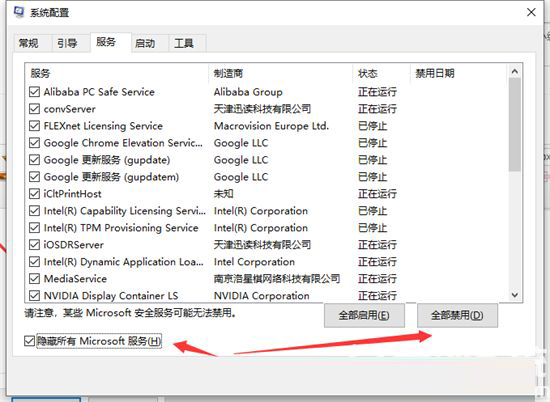
4、最后切换到“启动”页,打开任务管理器,禁用所有运行程序,退出重启电脑查看是否恢复。
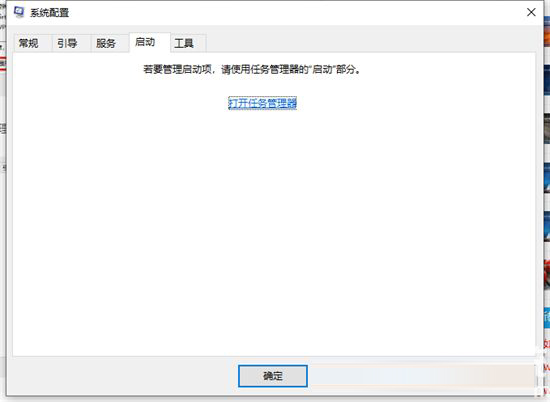
第二步:任务管理新建任务
1、首先,鼠标右键桌面下方任务栏,打开“任务管理器”。
2、找到windows进程中的“windows资源管理器”,右键点击“结束任务(E)”。
3、继续打开任务管理器,找到并点击左上角“文件”,选择“运行新任务(N)”。
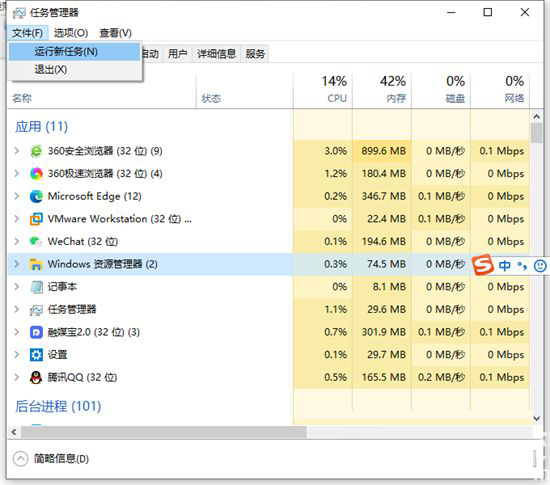
4、新建任务窗口中输入explorer.exe,确定运行即可修复。
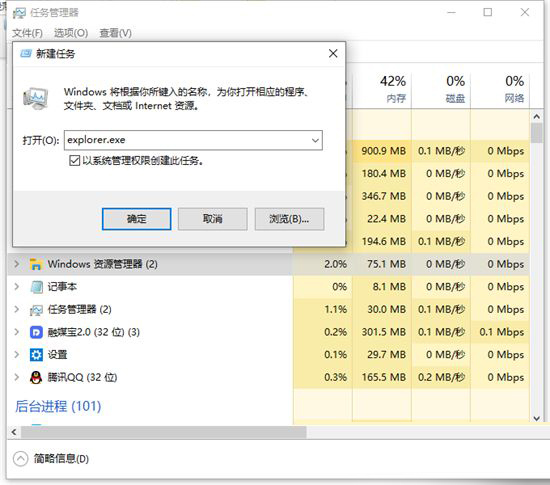
相关阅读 win10重置后卡死怎么办 win10重置后卡死解决方法 win10系统怎么设置跳过登录直接进入桌面 win10系统设置跳过登录直接进入桌面方法介绍 win10安全中心打开是空白怎么办 win10安全中心打开是空白解决方法 win10正在安装设备驱动程序软件失败怎么办 win10正在安装设备驱动程序软件失败解决方法 win10开机白屏且任务栏闪烁怎么办 win10开机白屏且任务栏闪烁解决方法 win10音量图标灰色点不动怎么办 win10音量图标灰色点不动解决方法 win10必须开机两次才能启动怎么办 win10必须开机两次才能启动解决方法 win10连接耳麦有电流噪声怎么办 win10连接耳麦有电流噪声解决方法 win10蓝牙延迟高怎么解决 win10蓝牙延迟高解决方法介绍 win10系统解除网速限制怎么弄 win10系统解除网速限制操作方法
热门文章
 win10双屏独立显示一个玩游戏,一个看视频方法
win10双屏独立显示一个玩游戏,一个看视频方法
 Win10电视直播软件推荐:Hello, TV使用教程技巧
Win10电视直播软件推荐:Hello, TV使用教程技巧
 win10packages文件夹可以删除吗 win10packages文件夹怎么删除
win10packages文件夹可以删除吗 win10packages文件夹怎么删除
 win10怎么设置系统默认编码为utf-8 win10设置系统默认编码为utf-8方法介绍
win10怎么设置系统默认编码为utf-8 win10设置系统默认编码为utf-8方法介绍
最新文章
人气排行